Si vous n’avez pas configuré votre fournisseur de paie, suivez ces étapes.
** Avant votre première exportation, suivez ces étapes pour vous assurer que les importations sont plus faciles à réaliser.
Table des matières
De TimeWellScheduled
- Allez à FEUILLE DE TEMPS & LA PAIE
- Accédez à EXAMINER, METTRE À JOUR ET APPROUVER LES FICHES DE TEMPS – assurez-vous que toutes les cartes de temps pour la période que vous souhaitez exporter sont approuvées.
- Allez à FEUILLE DE TEMPS & LA PAIE
- Aller au RAPPORT POUR LES HEURES ET QUARTS DE TRAVAIL
- Entrez la plage de dates requise pour la période de paie (le plus simple est de cliquer sur le champ de date, choisissez les 2 dernières semaines par exemple)
- Assurez-vous que les filtres sont corrects (la valeur par défaut est tous les départements, horaires, employés actifs)
- Réviser les horaire
- Si c’est faux, revenez aux fiches de temps et modifiez
- Si c’est correct, continuez
- Cliquez sur EXPORTER VERS EASYPAY
- Faites un clic droit sur le nom du fichier, cliquez sur ENREGISTRER LE FICHIER SOUS et enregistrez-le dans votre dossier préféré.
Dans EasyPay
- Fermer la période de paye précédente
- Apporter des modifications aux profils des employés (c’est-à-dire licenciements, activations)
- Imprimer la liste des employés actifs à l’aide des rapports Click & Pick
- Sélectionnez dans le menu Périodique
- Sélectionnez ensuite le module de personnalisation
- Sélectionnez ensuite Importer des feuilles de temps
- Sélectionnez ensuite Créer des cartes de pointage régulières
- Vérifiez que la bonne période de paie s’affiche. Modifier au besoin
- Sélectionnez Importer un dossier/fichier, sélectionnez le bon dossier qui a déjà été configuré
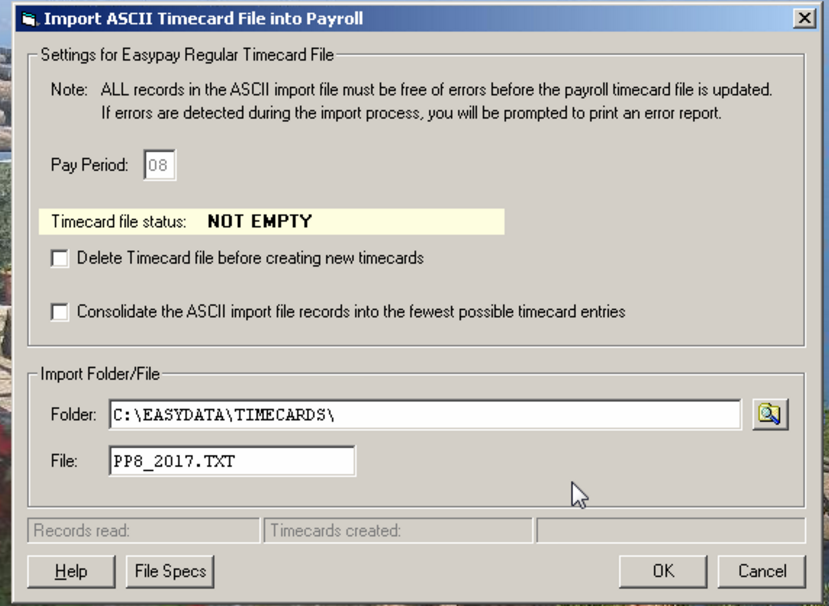
- Cliquez sur OK. deux fois
- Vérifiez que les cartes de temps sont là
REMARQUE – si vous rencontrez des avertissements Easypay, l’importation peut continuer.
Si vous rencontrez des ERREURS, l’importation s’arrêtera.
Les problèmes habituels sont que le code de l’employé ou le code du departement ne correspondent pas.
Ex. Dans Easypay, le code de l’employé est « 0123 », il DOIT être « 0123 » dans TimeWellScheduled.
